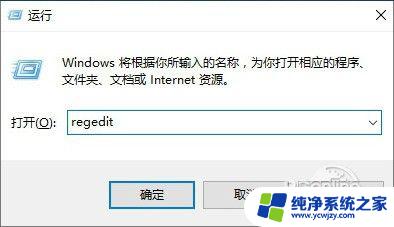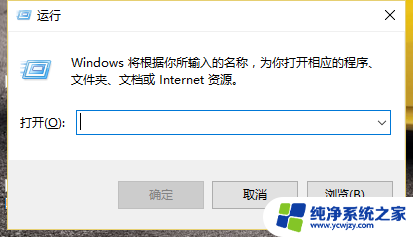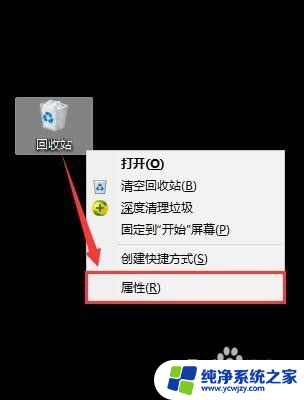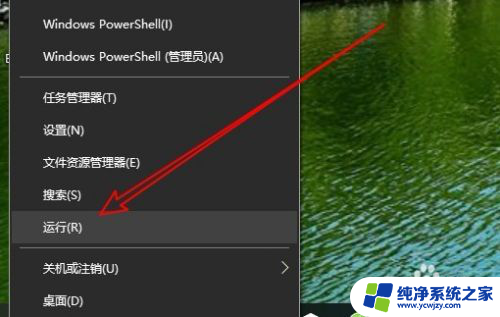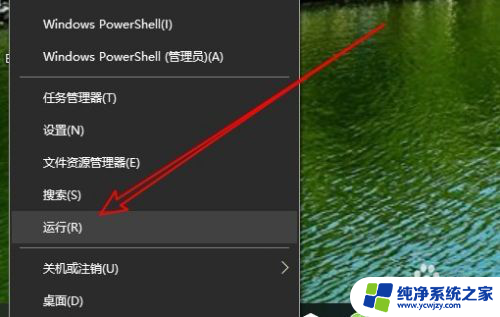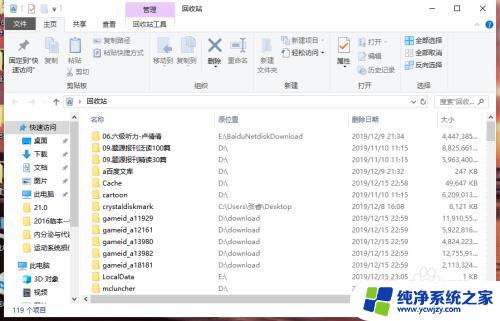win10删除文件后回收站没有 Win10文件删除后回收站没有恢复选项怎么办
更新时间:2023-11-08 11:07:01作者:yang
win10删除文件后回收站没有,当我们使用Windows 10操作系统时,经常会遇到删除文件后发现回收站没有恢复选项的情况,这可能会让我们感到困惑和焦虑,因为我们无法通过回收站来恢复误删的文件。不用担心我们可以采取一些简单的措施来解决这个问题。接下来我将为大家分享一些解决办法,帮助您重新找回被删除的文件。
具体步骤:
1.首先右键点击电脑桌面左下角的开始按钮,在弹出菜单中选择运行的菜单项。
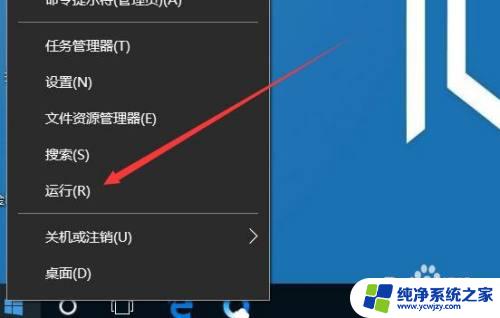
2.接下来在打开的运行窗口中输入Gpedit.msc,点击确定按钮运行该命令。
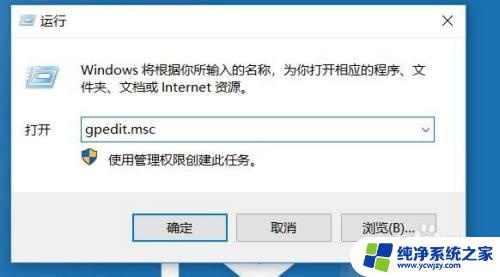
3.然后在打开的本地组策略编辑器窗口中依次点击用户配置/管理模板/Windows组件的菜单。
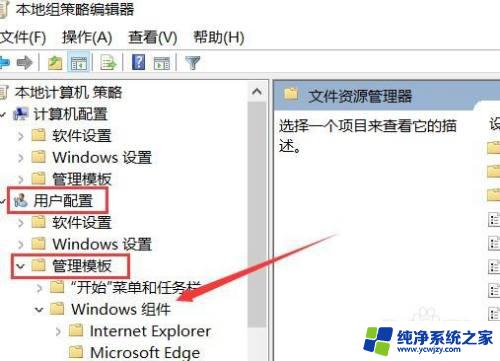
4.在右侧的窗口中找到不要将已删除的文件移到回收站的设置项。
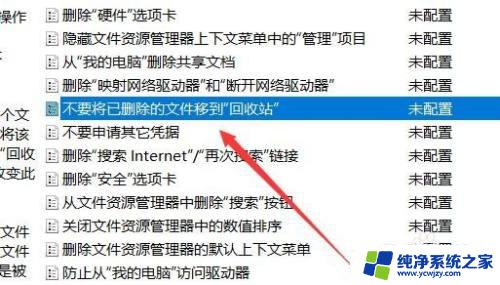
5.双击打开该设置项,选择窗口中的已启用选项就可以了。
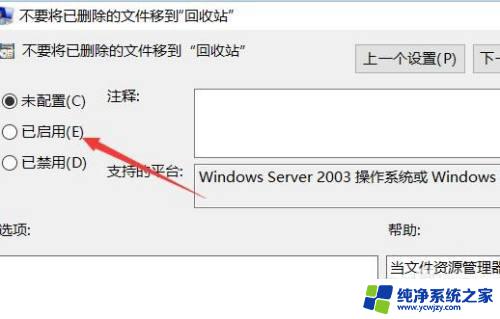
6.我们也可以右键点击桌面上的回收站的图标,选择弹出菜单中的属性菜单。
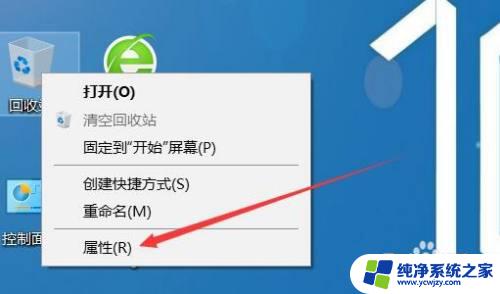
7.然后在打开的页面中找到并设置好回收站的大小就可以了。
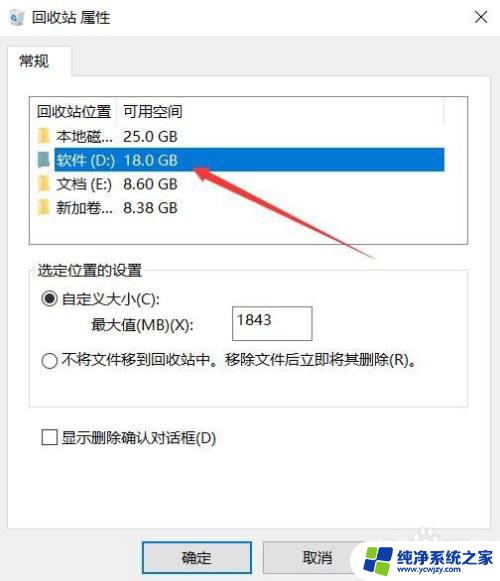
以上就是Win10删除文件后回收站没有的全部内容,如果您遇到相同的问题,可以参考本文介绍的步骤进行修复,希望这篇文章对您有所帮助。